Nota kaki digunakan untuk rujukan teks dalam dokumen anda. Nota kaki muncul di bahagian bawah halaman, manakala nota tanda akhir terletak pada akhir dokumen. Ini digunakan untuk memberi annotate teks dalam dokumen anda dan menerangkan teks itu. Anda boleh menggunakan nota kaki untuk memberi rujukan, menerangkan takrif, memasukkan komen, atau menyebut sumber.
Perihal Nota kaki
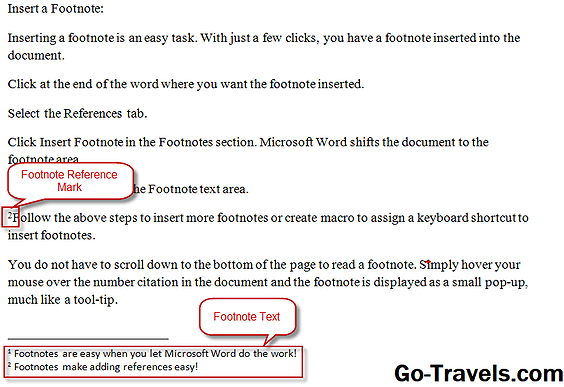
Terdapat dua bahagian untuk nota kaki: tanda rujukan nota dan teks catatan kaki. Tanda rujukan nota adalah nombor yang menandakan teks dokumen, sementara teks nota kaki adalah di mana anda menaip maklumat. Menggunakan Microsoft Word untuk memasukkan nota kaki anda mempunyai manfaat tambahan untuk mempunyai Microsoft Word mengawal catatan kaki anda juga.
Ini bermakna apabila anda memasukkan nota kaki yang baru, Microsoft Word secara automatik akan mengutip teks yang dipilih dalam dokumen itu. Jika anda menambah petikan nota kaki antara dua petikan lain, atau jika anda memadamkan petikan, Microsoft Word secara automatik akan menyesuaikan penomboran untuk mencerminkan perubahan. Microsoft Word juga menyesuaikan margin bawah untuk menampung bilangan nota kaki di bahagian bawah setiap halaman.
Continue Reading Below
Masukkan Nota Kaki

Memasukkan nota kaki adalah tugas yang mudah. Dengan hanya beberapa klik, anda mempunyai nota kaki yang dimasukkan ke dalam dokumen.
- Klik pada akhir perkataan di mana anda mahu nota kaki dimasukkan.
- Pilih Rujukan tab.
- Klik Masukkan Nota Kaki di dalam Nota kaki seksyen. Microsoft Word mengalihkan dokumen ke kawasan nota kaki.
- Taip catatan kaki anda di Nota kaki kawasan teks.
- Ikuti langkah di atas untuk memasukkan lebih banyak catatan kaki atau buat makro untuk menetapkan pintasan papan kekunci untuk memasukkan nota kaki.
Continue Reading Below
Baca nota kaki

Anda tidak perlu menatal ke bahagian bawah halaman untuk membaca nota kaki. Cukup gerakkan tetikus anda ke atas nombor petikan dalam dokumen dan nota kaki dipaparkan sebagai pop timbul kecil, seperti alat-tip.
Tukar Menanda Nota Kaki
Anda boleh menentukan bagaimana anda menginginkan catatan kaki anda bernombor, sama ada bermula pada nombor 1 pada setiap halaman atau mempunyai penomboran berterusan sepanjang dokumen anda. Lalai Microsoft Word ke nombor secara terus menerus sepanjang seluruh dokumen.
- Klik pada pada Nota Kaki Nota Ketik & Endnote pada Rujukan tab, dalam kumpulan Footnote.
- Pilih nilai permulaan yang dikehendaki dalam kotak Mula.
- Pilih Berterusan untuk mempunyai catatan kaki yang berterusan penomboran seluruh dokumen.
- Pilih Mulakan semula pada Setiap Bahagian untuk memuat semula nota kaki semula penomboran di setiap bahagian, seperti bab baru dalam dokumen panjang.
- Pilih Mulakan Semula Setiap Halaman untuk memulakan penomboran di nombor 1 pada setiap halaman.
- Pilih format nombor dari Format Nombor menu drop-down untuk menukar dari format penamaan 1, 2, 3 kepada huruf atau gaya nombor penamaan roman.
Continue Reading Below
Buat Notis Penerusan Catatan kaki
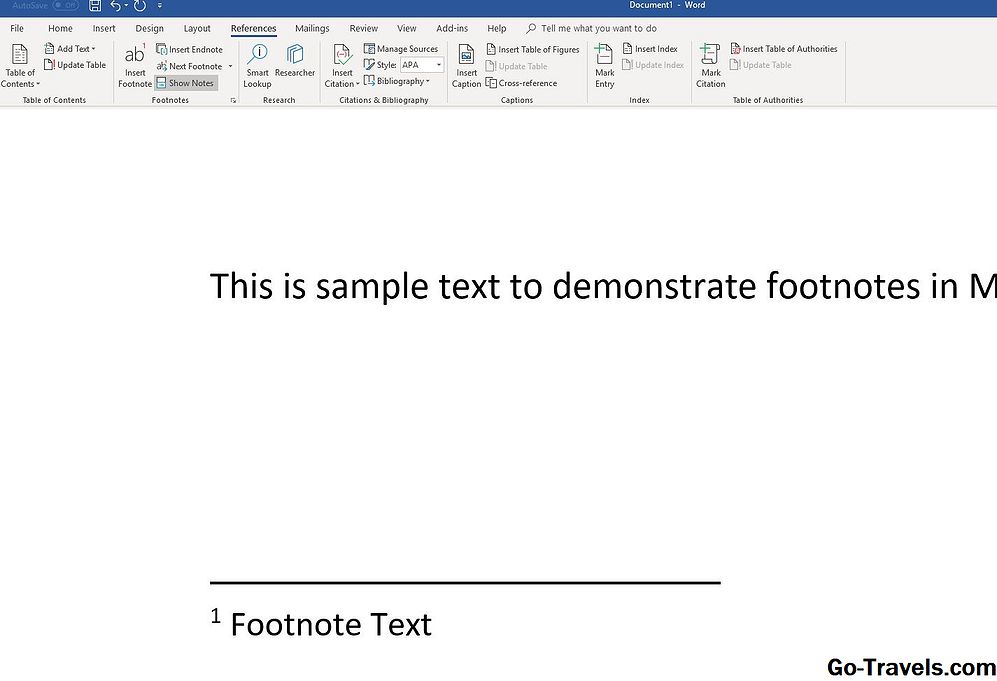
Sekiranya catatan kaki anda panjang dan berjalan ke halaman lain, anda boleh memasukkan Microsoft Word memasukkan notis kesinambungan. Notis ini akan membiarkan pembaca tahu bahawa ia meneruskan pada halaman seterusnya.
- Klik Draf pada Lihat tab dalam Lihat Dokumen seksyen. Anda mesti berada dalam pandangan Draf untuk menyelesaikan prosedur ini.
- Masukkan nota kaki anda.
- Klik Tunjukkan Notapada Rujukan tab dalam Nota kaki seksyen.
- Pilih Notis Kesinambungan Nota kakidari menu drop-down pada panel nota.
- Taipkan apa yang anda ingin dilihat oleh pembaca, seperti Teruskan pada Halaman Seterusnya.
Padamkan Nota Kaki

Memadamkan nota kaki adalah mudah selagi anda masih ingat untuk memadamkan nota nota dalam dokumen itu. Memadamkan nota itu sendiri akan meninggalkan penomboran dalam dokumen itu.
- Pilih nota nota dalam dokumen.
- Tekan Padam pada papan kekunci anda. Nota kaki dipadamkan dan nota kaki yang masih kosong dinomborkan semula.
Continue Reading Below
Tukar Pemisah Nota Kaki
Apabila anda memasukkan nota kaki, Microsoft Word juga meletakkan garisan pemisah antara teks dalam dokumen dan bahagian nota kaki. Anda boleh menukar cara pemisah ini muncul atau mengeluarkan pemisah.
- Klik Draf pada Lihat tab dalam Lihat Dokumen seksyen. Anda mesti berada dalam pandangan Draf untuk menyelesaikan prosedur ini.
- Klik Tunjukkan Nota pada Rujukan tab dalam Nota kaki seksyen.
- Pilih Pemisah Nota Kakidari menu drop-down pada panel nota.
- Pilih pemisah.
- Klik Borders dan Shading butang pada Rumah tab dalam Perenggan seksyen.
- Klik Custompada Tetapan menu.
- Pilih gaya garis pemisah dari Gaya menu. Anda juga boleh memilih warna dan lebar.
- Pastikan bahawa hanya baris teratas dipilih dalam Pratonton seksyen. Jika lebih banyak baris dipaparkan, klik pada bahagian bawah, kiri, dan garis kanan untuk mengalihkannya.
- Klik okey. Pemisah nota kaki yang baru diformat dipaparkan.
Mencubanya!
Sekarang anda dapat melihat betapa mudahnya menambah nota kaki pada dokumen anda boleh, cuba lagi bila anda perlu menulis kertas penyelidikan atau dokumen lama!







